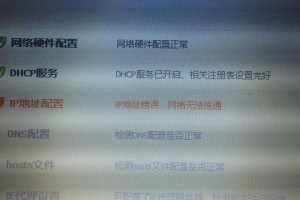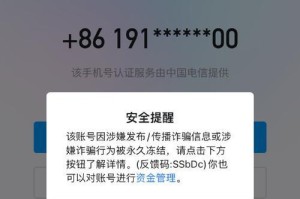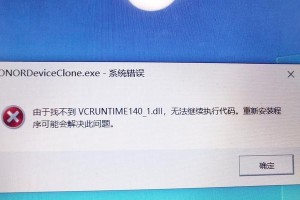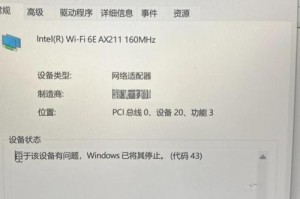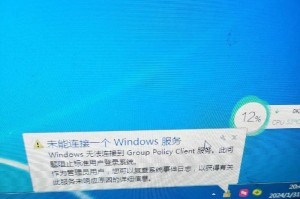在电脑使用过程中,了解电脑的硬件配置信息对于解决问题和升级设备至关重要。然而,不是每个人都知道如何查看电脑配置信息。本文将详细介绍如何在Windows7操作系统下快速准确地获取电脑配置信息。

1.查看系统信息
详细点击“开始”菜单,选择“计算机”,右键点击“属性”,在弹出的窗口中可以看到电脑的基本信息,包括处理器、内存、系统类型等。
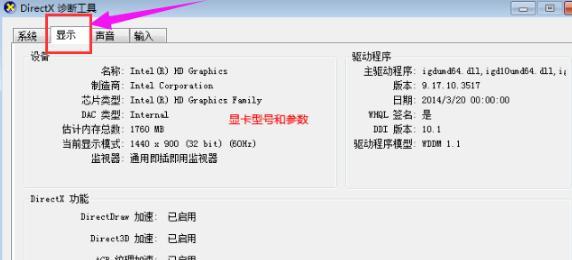
2.查看硬件设备
详细在“开始”菜单中选择“计算机”,右键点击“管理”,打开“计算机管理”窗口,选择“设备管理器”,展开各种设备类别,可以查看到电脑上连接的所有硬件设备。
3.查看硬盘信息
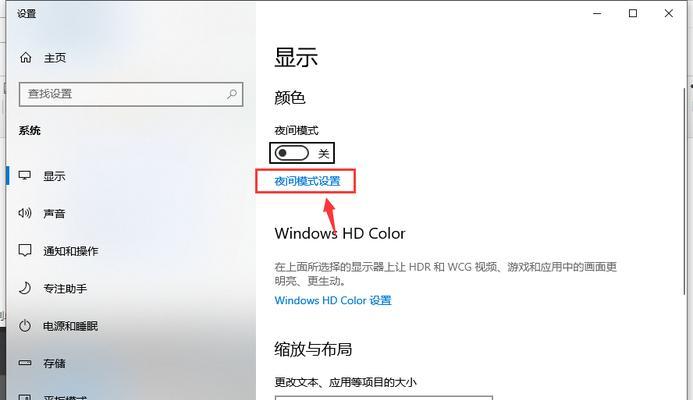
详细打开“计算机”,右键点击要查看的硬盘驱动器,选择“属性”,在弹出的窗口中可以查看到硬盘的容量、可用空间、文件系统等详细信息。
4.查看显卡信息
详细在“开始”菜单中搜索“dxdiag”,运行“DirectX诊断工具”,在“显示”选项卡中可以查看到显卡的详细信息,包括显存大小、驱动程序版本等。
5.查看网络适配器信息
详细打开“控制面板”,点击“网络和Internet”,选择“网络和共享中心”,点击左侧的“更改适配器设置”,右键点击所使用的网络适配器,选择“状态”,在弹出的窗口中可以查看到网络适配器的详细信息。
6.查看声卡信息
详细在“开始”菜单中搜索“dxdiag”,运行“DirectX诊断工具”,在“声音”选项卡中可以查看到声卡的详细信息,包括驱动程序版本、声音设备等。
7.查看内存信息
详细打开“控制面板”,选择“系统和安全”,点击“系统”,在弹出的窗口中选择“性能信息和工具”,点击左侧的“高级工具”,在“高级工具”窗口中选择“打开资源监视器”,点击“内存”选项卡,可以查看到内存的使用情况。
8.查看电源信息
详细在系统托盘处点击电源图标,选择“调整电源设置”,在弹出的窗口中选择“更多电源选项”,在下一个窗口中选择“电池信息”或者“电源信息”,可以查看到电池或者电源的相关信息。
9.查看操作系统信息
详细按下“Win+R”键,输入“msinfo32”,打开系统信息窗口,可以查看到操作系统的详细信息,包括版本、安装日期等。
10.查看主板信息
详细打开计算机主机箱,查找主板上的型号或者序列号,通过搜索引擎或者厂商官网可以查找到主板的详细规格信息。
11.查看BIOS信息
详细在“开始”菜单中搜索“msinfo32”,打开系统信息窗口,在左侧导航栏中选择“系统摘要”,在右侧窗口中可以看到BIOS版本和日期等信息。
12.查看扩展卡信息
详细打开计算机主机箱,查找扩展卡(如显卡、声卡、网卡等)上的型号或者序列号,通过搜索引擎或者厂商官网可以查找到详细的扩展卡信息。
13.查看USB设备信息
详细打开“设备管理器”,展开“通用串行总线控制器”类别,可以查看到连接在计算机上的USB设备的详细信息。
14.查看显示器信息
详细右键点击桌面上的空白区域,选择“屏幕分辨率”,在弹出的窗口中点击“高级设置”,可以查看到显示器的型号、分辨率、刷新率等信息。
15.使用第三方软件
详细除了以上方法外,还可以使用第三方软件(如CPU-Z、GPU-Z等)来查看电脑的硬件配置信息,这些软件通常提供更加详细和全面的硬件信息展示。
通过以上方法,我们可以轻松地在Windows7系统中查看电脑的硬件配置信息。了解电脑的配置信息对于升级、维护和解决问题非常有帮助。不管是普通用户还是技术人员,都可以通过这些方法快速准确地获取所需的电脑配置信息。